Čuvanje i objavljivanje aplikacija sa podlogom
Kad god sačuvate promene na aplikaciji sa podlogom, automatski ih objavljujete samo za sebe i sve druge koji imaju dozvole za uređivanje aplikacije. Kada završite sa unosom promena, morate ih izričito objaviti kako biste ih učinili dostupnim svima sa kojima je aplikacija deljena.
Više informacija o deljenju aplikacije potražite u članku Deljenje aplikacije
Čuvanje aplikacije
Kada je aplikacija otvorena za uređivanje, možete Power Apps da je sačuvate na nekoliko načina:
Kliknite na dugme "Sačuvaj
 " da biste sačuvali sve nesačuvane promene koje ste napravili u aplikaciji. Pomoću svakog čuvanja kreira se nova verzija u istoriji verzija aplikacije.
" da biste sačuvali sve nesačuvane promene koje ste napravili u aplikaciji. Pomoću svakog čuvanja kreira se nova verzija u istoriji verzija aplikacije.Ili u padajućem meniju odaberite jednu od sledećih opcija:
- Sačuvajte sa beleškama o verzijama: sačuvajte i dodajte beleške o ispravkama.
- Sačuvaj kao: Dupliraj aplikaciju pod drugim imenom.
- Preuzmite kopiju: Preuzmite lokalnu kopiju aplikacije.
Uključivanje ili isključivanje automatskog čuvanja
Takođe možete da podesite Power Apps da automatski čuvate svaka dva minuta.
Izaberi više ... > Postavke.
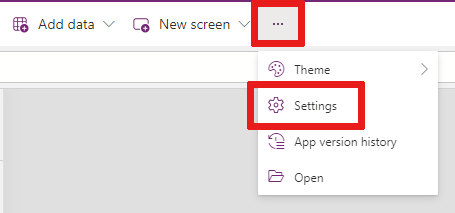
Izaberite karticu Opšte.
U odeljku "Automatsko čuvanje " postavite automatski preklopnik za čuvanje na " Isključeno " ili "Isključeno ".

Napomena
- Kada objavite aplikaciju podloge za crtanje, aplikacija se ažurira i pokreće na najnovijoj verziji Power Apps programa. Vaša aplikacija dobija prednost svih najnovijih funkcija i poboljšanja performansi koje su dodate od poslednjeg objavljivanja. Ako niste objavili ispravku nekoliko meseci, možda ćete videti neposrednu korist od performansi kada ponovo objavite aplikaciju.
- Da biste brže preuzeli detalje aplikacije tokom pokretanja, neki podaci se skladište lokalno na korisničkim uređajima u kešu pregledača. Uskladištene informacije uključuju okruženje aplikacije i detalje o vezi. Podaci ostaju uskladišteni u pregledaču na osnovu ograničenja skladištenja pregledača. Korisnici mogu da obrišu uskladištene podatke na osnovu ovih uputstava za svaki pregledač.
Kreiranje opisa aplikacije pomoću Kopilota (pregled)
Ako se aplikacija nalazi u kontrolisanom okruženju, možete da koristite AI da biste kreirali opis aplikacije.
Kada sačuvate i objavite aplikaciju, u dijalogu Priprema za objavljivanje izaberite stavku Kreiraj opise pomoću AI.
Opis aplikacije možete da generišete i tako što ćete preći na,,Settings · > General". U okviru Opis izaberite,Kreiraj opise koristeći AI.
Administratori mogu da onesposobe ovu funkciju za upravljana okruženja u Power Platform administratoru. Više informacija potražite na panelu "Upravljana okruženja".
Napomena
Ako opis nije dodat pre objavljivanja aplikacije, Kopilot generiše jedan za aplikaciju kada se aplikacija objavi. Tvorci uvek mogu da se vrate i urede ovaj opis ako Kopilot nije dobro uradio.
Važno
- Da biste koristili ovu mogućnost, vaša aplikacija mora biti u kontrolisanom okruženju.
- Preview funkcije nisu namenjene za upotrebu proizvodnje i možda imaju ograničenu funkcionalnost. Ove funkcije su dostupne pre zvaničnog objavljivanja kako bi klijenti mogli ranije da im pristupe i pruže povratne informacije.
- Za više informacija idite na naše uslove pregleda.
- Azure uslugu napaja ova OpenAI mogućnost.
- Ova mogućnost možda još uvek nije dostupna u vašem regionu ili podleže ograničenjima korišćenja ili ograničavanja kapaciteta.
- Da biste razumeli mogućnosti i ograničenja funkcija AI napajanja i Kopilota, pogledajte Power Apps odgovore AI najčešća pitanja za Power Apps
Identifikacija verzije uživo
Da biste videli sve verzije aplikacije:
- Idite na aplikacije Power Apps > ·.
- Izaberite
 pored imena aplikacije.
pored imena aplikacije. - Izaberite stavku Detalji, a zatim karticu "Verzije ".
Verzija Uživo je objavljena za sve sa kojima se aplikacija deli. Najnovija verzija bilo koje aplikacije dostupna je samo onim korisnicima koji imaju dozvole za uređivanje za nju.
Da biste objavili najnoviju verziju, izaberite ikonu za objavljivanje dok ![]() ste u režimu uređivanja aplikacije.
ste u režimu uređivanja aplikacije.
Napomena
- Novim objavljenim promenama aplikacije može biti potrebno nekoliko sekundi da se prikaže prilikom pokretanja aplikacije. Vreme objavljivanja zavisi od složenosti aplikacija, što može potrajati još nekoliko minuta.
- Ako već imate otvorenu aplikaciju dok se objavljuje nova verzija, morate ponovo da učitate aplikaciju da biste dobili najnovije promene.
- Da biste skratili vreme čekanja za pristup aplikaciji, uključena je mogućnost učitavanja aplikacije. Možeš da ga isključiš. Više informacija potražite u članku Pregled kreiranja aplikacija za izvođenje.
Obaveštenja u aplikaciji za ažuriranu verziju aplikacije
Ako korisnici čekaju da se aplikacija ažurira, dobijaju obaveštenje u kojem se navodi da stiže nova verzija ove aplikacije. Javićemo vam kad bude slobodan.
Kada objavljene promene budu spremne, korisnici vide obaveštenje u kojem se navodi da koristite staru verziju ove aplikacije. Osvežite se da biste koristili najnoviju verziju.. Korisnici mogu da izaberu dugme " Osveži" da bi videli najnoviju verziju aplikacije.
Dostupnost obaveštenja
| Scenario | Raspoloživost |
|---|---|
| Aplikacija "Podloga za crtanje" na vebu | Opšte dostupno |
| Prilagođeni obrasci SharePoint | Nije dostupno |
| Aplikacija "Platno" ugrađena u teams | Nije dostupno |
| Aplikacija "Platno" ugrađena u Power BI | Nije dostupno |
| Power Apps web segment | Nije dostupno |
| Aplikacija "Platno" ugrađena u iframe | Opšte dostupno |
Sledeći koraci
- Pronađite i pokrenite aplikaciju u pregledaču ili na telefonu.
- Preimenujte aplikaciju iz usluge Power Apps.
- Vratite aplikaciju ako imate više verzija aplikacije.
Napomena
Možete li nam reći o svojim željenim postavkama jezika u dokumentaciji? Ispunite kratku anketu. (imajte na umu da je ova anketa na engleskom jeziku)
Anketa će trajati oko sedam minuta. Ne prikupljaju se lični podaci (izjava o privatnosti).
Povratne informacije
Stiže uskoro: Tokom 2024. godine postepeno ćemo ukidati probleme sa uslugom GitHub kao mehanizam povratnih informacija za sadržaj i zameniti ga novim sistemom povratnih informacija. Dodatne informacije potražite u članku: https://aka.ms/ContentUserFeedback.
Prosledite i prikažite povratne informacije za
